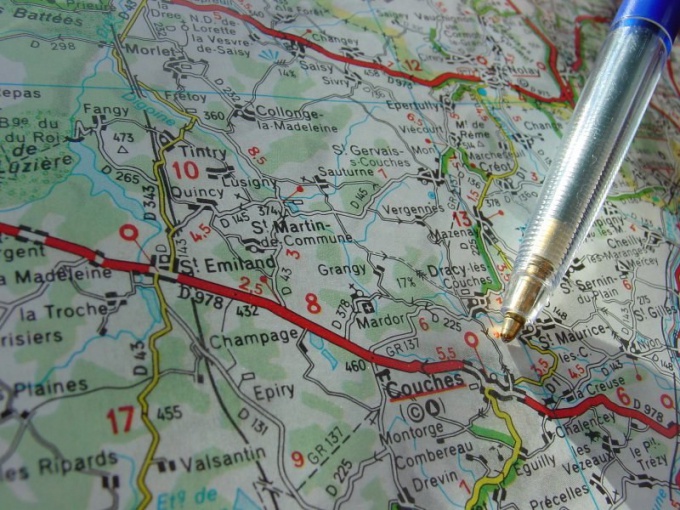Инструкция
1
Убедитесь в том, что компьютер, на котором вы желаете пользоваться картографическими онлайн-приложениями, подключен к интернету по безлимитному тарифу. Запустите браузер и проверьте, включена ли в нем поддержка JavaScript. При необходимости включите эту опцию.
2
Перейдите на один из указанных ниже сайтов. Дождитесь полной загрузки страницы. Если по IP-адресу будет определен ваш город, вы увидите фрагмент карты, соответствующий данной местности. Если же ваше местоположение определено не будет, вы увидите карту всего мира.
3
В левой части карты расположен регулятор масштаба. Перемещая его мышью вверх, можно приближать изображение, а перемещая вниз - отдалять, аналогично тому, как это делается, соответственно, клавишами W и T на фотоаппарате с трансфоркатором. Обратите внимание, как при приближении картинка вначале становится размытой, а затем по мере загрузки файлов с сервера обретает детальность.
4
Подведите стрелку мыши к любому месту карты, нажмите левую кнопку, а затем, удерживая ее, переместите мышь. Вы обнаружите, что вся карта переместилась в том же направлении.
5
Над картой или слева от нее находится поле ввода строки поиска. Введите в него название улицы или адрес, а затем нажмите Enter. После загрузки результатов они отобразятся в левой части экрана. Выберите среди них нужный, и произойдет автоматическая загрузка соответствующего фрагмента. Масштаб также будет выбран автоматически. При необходимости можно произвести вручную отдаление или перемещение карты, чтобы определить, например, где находится ближайшая станция метро.
6
По умолчанию отображается карта, созданная средствами компьютерной графики. При желании вместо нее можно просмотреть в том же масштабе снимки, сделанные со спутника. Для этого выберите в меню, расположенном в верхней части карты, пункт «Спутник» или аналогичный. При сильном приближении на некоторых сайтах вместо них отображаются еще более детальные снимки, сделанные с самолета. Если же приближение слишком сильно, то столь детальных снимков на сервере может и не быть. Увидев соответствующее предупреждение, уменьшите масштаб.
7
Но в режиме «Спутник» не показываются названия улиц, номера домов и другая информация, что неудобно. Избежать этого поможет режим «Гибрид». Выберите его в том же меню, и все указанные данные будут отображаться поверх снимков. Правда, их контрастность при этом может быть невысокой. Если вас это не устраивает, выберите в том же меню режим «Карта», и снимки с экрана исчезнут.
Видео по теме
Источники:
- OpenStreetMap